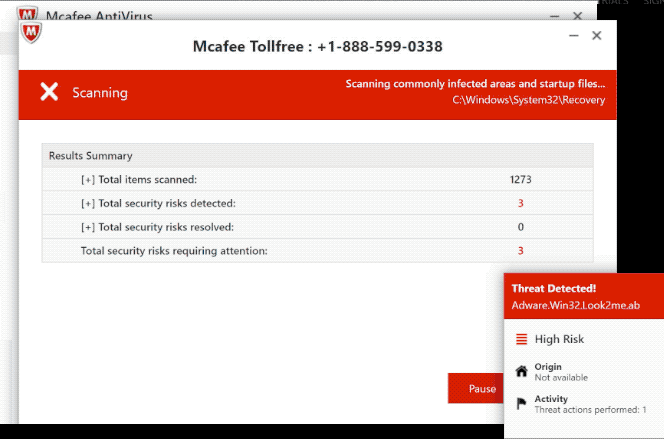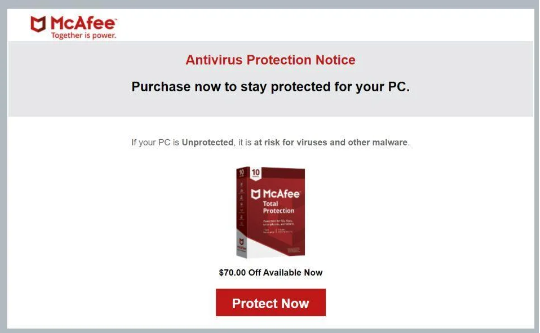Co to jest McAfee subscription has expired scam
McAfee subscription has expired scam odnosi się do wyskakującego powiadomienia, które fałszywie informuje o wygasłej subskrypcji w celu wyłudzenia danych osobowych. Możesz napotkać tego typu fałszywe pop-upy podczas przeglądania podejrzanych witryn i klikania czegoś, co powoduje przekierowanie. Możesz również zostać przekierowany przez infekcję adware. Warto zauważyć, że nie jest niebezpieczny, McAfee subscription has expired scam o ile nie wchodzisz z nim w interakcję. Jeśli wejdziesz z nim w interakcję, oszustwo spróbuje wyłudzić Twoje dane osobowe lub poprosi o pobranie czegoś, co jest potencjalnie złośliwe.
To oszustwo „Twoja subskrypcja wygasła” występuje w kilku formach, z różnymi programami antywirusowymi wymienionymi w zależności od oszustwa. Cel każdego z nich jest jednak taki sam. Wszystkie z nich próbują nakłonić użytkowników do pobrania podejrzanych programów i ujawnienia poufnych lub prywatnych informacji. Dlatego jeśli natkniesz się na tego rodzaju wyskakujące okienko podczas przeglądania Internetu, po prostu zignoruj je i zamknij okno.
Jeśli pobrałeś coś z tego okna pop-up, powinieneś uruchomić skanowanie antywirusowe komputera, aby sprawdzić, czy coś złośliwego nie było w stanie dostać się do środka. Jeśli jedno z tych oszustw skutecznie wyłudziło Twoje dane osobowe, musisz być bardzo ostrożny z niechcianymi wiadomościami e-mail, rozmowami telefonicznymi lub innymi kontaktami, ponieważ w przyszłości możesz stać się celem bardziej wyrafinowanych oszustw.
Samo zamknięcie okna usunie oszustwo „McAfee subscription has expired” z ekranu. Wyskakujące okienko nie powinno pojawić się ponownie, jeśli zostało wywołane przez przeglądaną witrynę. Zainstaluj program adblocker, aby zapobiec ponownemu pojawianiu się tych losowych wyskakujących okienek. Ale jeśli wyskakujące okienka pojawiają się stale lub jeśli jesteś regularnie przekierowywany, twój komputer prawdopodobnie ma infekcję adware.
Dlaczego jesteś losowo przekierowywany?
W zależności od tego, jak często i kiedy zdarzają się przekierowania, na komputerze jest zainstalowane adware lub nie używasz adblockera i przeglądasz ryzykowne witryny. W większości przypadków jest to drugie. Niektóre witryny są uważane za witryny wysokiego ryzyka ze względu na reklamy, na które narażają użytkowników, a odwiedzanie ich bez adblockera nie jest dobrym pomysłem. Zazwyczaj są to witryny zawierające treści pornograficzne lub pirackie, które mogą powodować przekierowania. Na szczęście po prostu użycie programu adblocker rozwiązuje problem.
Twój komputer może być zainfekowany adware, jeśli okaże się, że nadal widzisz te pop-upy nawet podczas przeglądania bezpiecznych stron internetowych. Adware to stosunkowo łagodna infekcja, która działa głównie w celu narażenia Cię na treści reklamowe. Infekcje takie jak adware instalują się za pomocą metody sprzedaży wiązanej bezpłatnego oprogramowania i zasadniczo pozwalają na ich instalację bez wyraźnej zgody. Takie infekcje są dodawane do freeware jako dodatkowe oferty i jeśli użytkownicy nie odznaczą ich ręcznie, zainstalują się obok. Oferty są technicznie opcjonalne, ale ponieważ są ukryte w ustawieniach, z których użytkownicy zwykle nie korzystają, użytkownicy często nie mogą ich odznaczyć.
Jeśli chcesz zapobiec niechcianym instalacjom, musisz zwrócić uwagę podczas instalowania programów. A co najważniejsze, powinieneś użyć ustawień zaawansowanych (niestandardowych), gdy masz taką opcję. Okno instalacji zaleci użycie ustawień domyślnych, ale jeśli to zrobisz, wszystkie dodane oferty zostaną ukryte i będą mogły zostać zainstalowane. Będziesz mógł przejrzeć oferty i odznaczyć te, których nie chcesz, jeśli korzystasz z ustawień zaawansowanych. Zawsze zaleca się odznaczenie wszystkich ofert, nawet jeśli niektóre wydają się przydatne. Jest to zwodnicza metoda instalacji, a programy, które jej używają, nie powinny mieć możliwości instalacji. Jeśli zezwolisz na te instalacje, wypełnisz swój komputer tylko niepotrzebnymi programami. I są znacznie trudniejsze do pozbycia się po pełnym zainstalowaniu.
Czy subskrypcja McAfee wygasła POP-UP jest legalna?
Te alerty odnowienia oprogramowania antywirusowego mają wyglądać jak legalne powiadomienia od programów antywirusowych. Ponieważ jednak pojawiają się w przeglądarkach, od razu widać, że nie są legalne. Gdy program antywirusowy informuje klientów, że ich subskrypcja wygasła lub wkrótce wygaśnie, robi to za pośrednictwem samego programu, a nie przeglądarki.
Te McAfee subscription has expired scam wyskakujące okienka wyjaśniają, że subskrypcja wspomnianych danych wygasła i że komputer jest teraz podatny na ataki. Aby chronić komputer, wyskakujące okienko sugeruje odnowienie subskrypcji antywirusowej McAfee. Jeśli zaangażujesz się w wyskakujące okienko oszustwa, zostaniesz poproszony o pobranie podejrzanego programu, zakup fałszywej subskrypcji lub jedno i drugie. Jeśli otrzymasz wersję oszustwa, która chce kupić subskrypcję, zostaniesz poproszony o podanie swoich danych osobowych (imię i nazwisko, adres e-mail itp.), A także danych karty płatniczej. Wyłudzone informacje są natychmiast przekazywane operatorom oszustw, którzy następnie sprzedają uzyskane dane lub sami je wykorzystują. Tak czy inaczej, może to stać się dość kłopotliwą sytuacją, jeśli wpadniesz w to oszustwo.
W przyszłości, gdy natkniesz się na wyskakujące okienko w przeglądarce, twierdząc, że Twój komputer jest zainfekowany lub jest zagrożony infekcją, nie zwracaj na to uwagi. Twoja przeglądarka nie jest w stanie wykryć złośliwego oprogramowania, więc nigdy nie wyświetli uzasadnionych alertów o złośliwym oprogramowaniu. Ufaj tylko lokalnemu programowi antywirusowemu, że poprawnie informuje Cię o infekcjach.
McAfee subscription has expired scam usunięcie
Jeśli przyczyną przekierowań jest infekcja adware, zalecamy przeprowadzenie skanowania komputera za pomocą programu antywirusowego. Korzystanie z programu antywirusowego do wykrywania i pozbywania się adware jest najłatwiejsze, ponieważ program robi wszystko, ale można to zrobić ręcznie. Przekierowania i niechciane pop-upy zatrzymają się po usunięciu adware. Powinieneś także zainstalować program adblocker na wypadek, gdybyś został przekierowany podczas przeglądania stron wysokiego ryzyka.
Offers
Pobierz narzędzie do usuwaniato scan for McAfee subscription has expired scamUse our recommended removal tool to scan for McAfee subscription has expired scam. Trial version of provides detection of computer threats like McAfee subscription has expired scam and assists in its removal for FREE. You can delete detected registry entries, files and processes yourself or purchase a full version.
More information about SpyWarrior and Uninstall Instructions. Please review SpyWarrior EULA and Privacy Policy. SpyWarrior scanner is free. If it detects a malware, purchase its full version to remove it.

WiperSoft zapoznać się ze szczegółami WiperSoft jest narzędziem zabezpieczeń, które zapewnia ochronę w czasie rzeczywistym przed potencjalnymi zagrożeniami. W dzisiejszych czasach wielu uży ...
Pobierz|Więcej


Jest MacKeeper wirus?MacKeeper nie jest wirusem, ani nie jest to oszustwo. Chociaż istnieją różne opinie na temat programu w Internecie, mnóstwo ludzi, którzy tak bardzo nienawidzą program nigd ...
Pobierz|Więcej


Choć twórcy MalwareBytes anty malware nie było w tym biznesie przez długi czas, oni się za to z ich entuzjastyczne podejście. Statystyka z takich witryn jak CNET pokazuje, że to narzędzie bezp ...
Pobierz|Więcej
Quick Menu
krok 1. Odinstalować McAfee subscription has expired scam i podobne programy.
Usuń McAfee subscription has expired scam z Windows 8
Kliknij prawym przyciskiem myszy w lewym dolnym rogu ekranu. Po szybki dostęp Menu pojawia się, wybierz panelu sterowania wybierz programy i funkcje i wybierz, aby odinstalować oprogramowanie.


Odinstalować McAfee subscription has expired scam z Windows 7
Kliknij przycisk Start → Control Panel → Programs and Features → Uninstall a program.


Usuń McAfee subscription has expired scam z Windows XP
Kliknij przycisk Start → Settings → Control Panel. Zlokalizuj i kliknij przycisk → Add or Remove Programs.


Usuń McAfee subscription has expired scam z Mac OS X
Kliknij przycisk Przejdź na górze po lewej stronie ekranu i wybierz Aplikacje. Wybierz folder aplikacje i szukać McAfee subscription has expired scam lub jakiekolwiek inne oprogramowanie, podejrzane. Teraz prawy trzaskać u każdy z takich wpisów i wybierz polecenie Przenieś do kosza, a następnie prawo kliknij ikonę kosza i wybierz polecenie opróżnij kosz.


krok 2. Usunąć McAfee subscription has expired scam z przeglądarki
Usunąć McAfee subscription has expired scam aaa z przeglądarki
- Stuknij ikonę koła zębatego i przejdź do okna Zarządzanie dodatkami.


- Wybierz polecenie Paski narzędzi i rozszerzenia i wyeliminować wszystkich podejrzanych wpisów (innych niż Microsoft, Yahoo, Google, Oracle lub Adobe)


- Pozostaw okno.
Zmiana strony głównej programu Internet Explorer, jeśli został zmieniony przez wirus:
- Stuknij ikonę koła zębatego (menu) w prawym górnym rogu przeglądarki i kliknij polecenie Opcje internetowe.


- W ogóle kartę usuwania złośliwych URL i wpisz nazwę domeny korzystniejsze. Naciśnij przycisk Apply, aby zapisać zmiany.


Zresetować przeglądarkę
- Kliknij ikonę koła zębatego i przejść do ikony Opcje internetowe.


- Otwórz zakładkę Zaawansowane i naciśnij przycisk Reset.


- Wybierz polecenie Usuń ustawienia osobiste i odebrać Reset jeden więcej czasu.


- Wybierz polecenie Zamknij i zostawić swojej przeglądarki.


- Gdyby nie może zresetować przeglądarki, zatrudnia renomowanych anty malware i skanowanie całego komputera z nim.Wymaż %s z Google Chrome
Wymaż McAfee subscription has expired scam z Google Chrome
- Dostęp do menu (prawy górny róg okna) i wybierz ustawienia.


- Wybierz polecenie rozszerzenia.


- Wyeliminować podejrzanych rozszerzenia z listy klikając kosza obok nich.


- Jeśli jesteś pewien, które rozszerzenia do usunięcia, może je tymczasowo wyłączyć.


Zresetować Google Chrome homepage i nie wykonać zrewidować silnik, jeśli było porywacza przez wirusa
- Naciśnij ikonę menu i kliknij przycisk Ustawienia.


- Poszukaj "Otworzyć konkretnej strony" lub "Zestaw stron" pod "na uruchomienie" i kliknij na zestaw stron.


- W innym oknie usunąć złośliwe wyszukiwarkach i wchodzić ten, który chcesz użyć jako stronę główną.


- W sekcji Szukaj wybierz Zarządzaj wyszukiwarkami. Gdy w wyszukiwarkach..., usunąć złośliwe wyszukiwania stron internetowych. Należy pozostawić tylko Google lub nazwę wyszukiwania preferowany.




Zresetować przeglądarkę
- Jeśli przeglądarka nie dziala jeszcze sposób, w jaki wolisz, można zresetować swoje ustawienia.
- Otwórz menu i przejdź do ustawienia.


- Naciśnij przycisk Reset na koniec strony.


- Naciśnij przycisk Reset jeszcze raz w oknie potwierdzenia.


- Jeśli nie możesz zresetować ustawienia, zakup legalnych anty malware i skanowanie komputera.
Usuń McAfee subscription has expired scam z Mozilla Firefox
- W prawym górnym rogu ekranu naciśnij menu i wybierz Dodatki (lub naciśnij kombinację klawiszy Ctrl + Shift + A jednocześnie).


- Przenieść się do listy rozszerzeń i dodatków i odinstalować wszystkie podejrzane i nieznane wpisy.


Zmienić stronę główną przeglądarki Mozilla Firefox został zmieniony przez wirus:
- Stuknij menu (prawy górny róg), wybierz polecenie Opcje.


- Na karcie Ogólne Usuń szkodliwy adres URL i wpisz preferowane witryny lub kliknij przycisk Przywróć domyślne.


- Naciśnij przycisk OK, aby zapisać te zmiany.
Zresetować przeglądarkę
- Otwórz menu i wybierz przycisk Pomoc.


- Wybierz, zywanie problemów.


- Naciśnij przycisk odświeżania Firefox.


- W oknie dialogowym potwierdzenia kliknij przycisk Odśwież Firefox jeszcze raz.


- Jeśli nie możesz zresetować Mozilla Firefox, skanowanie całego komputera z zaufanego anty malware.
Uninstall McAfee subscription has expired scam z Safari (Mac OS X)
- Dostęp do menu.
- Wybierz Preferencje.


- Przejdź do karty rozszerzeń.


- Naciśnij przycisk Odinstaluj niepożądanych McAfee subscription has expired scam i pozbyć się wszystkich innych nieznane wpisy, jak również. Jeśli nie jesteś pewien, czy rozszerzenie jest wiarygodne, czy nie, po prostu usuń zaznaczenie pola Włącz aby go tymczasowo wyłączyć.
- Uruchom ponownie Safari.
Zresetować przeglądarkę
- Wybierz ikonę menu i wybierz Resetuj Safari.


- Wybierz opcje, które chcesz zresetować (często wszystkie z nich są wstępnie wybrane) i naciśnij przycisk Reset.


- Jeśli nie możesz zresetować przeglądarkę, skanowanie komputera cały z autentycznych przed złośliwym oprogramowaniem usuwania.
Site Disclaimer
2-remove-virus.com is not sponsored, owned, affiliated, or linked to malware developers or distributors that are referenced in this article. The article does not promote or endorse any type of malware. We aim at providing useful information that will help computer users to detect and eliminate the unwanted malicious programs from their computers. This can be done manually by following the instructions presented in the article or automatically by implementing the suggested anti-malware tools.
The article is only meant to be used for educational purposes. If you follow the instructions given in the article, you agree to be contracted by the disclaimer. We do not guarantee that the artcile will present you with a solution that removes the malign threats completely. Malware changes constantly, which is why, in some cases, it may be difficult to clean the computer fully by using only the manual removal instructions.